Monitorizar runbooks com alertas de métrica
Neste artigo, você aprenderá a criar um alerta de métrica com base no status de conclusão do runbook.
Iniciar sessão no Azure
Inicie sessão no portal do Azure
Criar alerta
Os alertas permitem definir uma condição a ser monitorada e uma ação a ser tomada quando essa condição for atendida.
Inicie o serviço de Automação do Azure no portal do Azure clicando em Todos os serviços e, em seguida, procurando e selecionando Contas de Automação.
Na sua lista de contas de automação, selecione a conta para a qual pretende criar um alerta.
Em Monitorização, selecione Alertas e, em seguida, selecione + Nova Regra de Alerta. O escopo para o destino já está definido e associado à sua conta de automação.
Configurar critérios de alerta
Clique em Selecionar condição. Selecione Métricas para o tipo de sinal e escolha Total de trabalhos na lista.
A página Configurar lógica de sinal é onde você define a lógica que dispara o alerta. Sob o gráfico histórico, você é apresentado com duas dimensões, Nome do Runbook e Status. As dimensões são propriedades diferentes para uma métrica que pode ser usada para filtrar resultados. Em Nome do Runbook, selecione o runbook que você deseja alertar ou deixe em branco para alertar em todos os runbooks. Em Status, selecione um status na lista suspensa que você deseja monitorar. O nome do runbook e os valores de status que aparecem na lista suspensa são apenas para trabalhos executados na semana passada.
Se você quiser alertar sobre um status ou runbook que não é mostrado na lista suspensa, clique na opção Adicionar valor personalizado ao lado da dimensão. Esta ação abre uma caixa de diálogo que permite especificar um valor personalizado, que não foi emitido para essa dimensão recentemente. Se você inserir um valor que não existe para uma propriedade, seu alerta não será acionado. Para obter mais informações, consulte Status do trabalho.
Nota
Se você não especificar um nome para a dimensão Nome do Runbook, se houver algum runbook que atenda aos critérios de status, o que inclui runbooks ocultos do sistema, você receberá um alerta.
Por exemplo, para alertar quando um runbook retorna um status Failed, além de especificar o nome do runbook, para a dimensão Status adicione o valor da dimensão personalizada Failed.
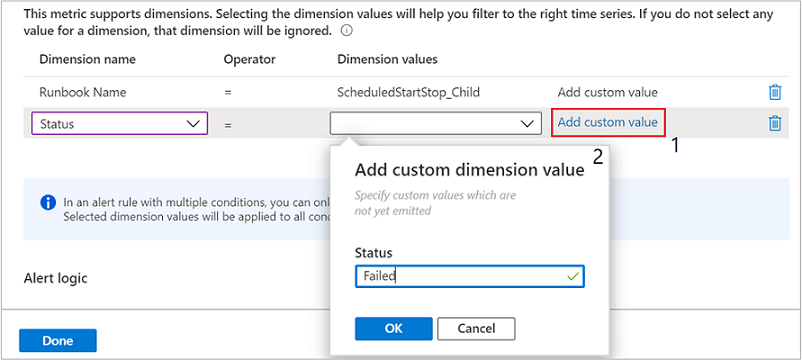
Em Lógica de alerta, defina a condição e o limite para o alerta. Uma visualização da sua condição definida é mostrada abaixo.
Em Avaliado com base em, selecione o período de tempo da consulta e a frequência com que deseja que a consulta seja executada. Por exemplo, se você escolher Nos últimos 5 minutos para Período e A cada 1 minuto para Frequência, o alerta procurará o número de runbooks que atenderam aos seus critérios nos últimos 5 minutos. Essa consulta é executada a cada minuto e, quando os critérios de alerta definidos não forem mais encontrados em uma janela de 5 minutos, o alerta será resolvido. Quando terminar, clique em Concluído.
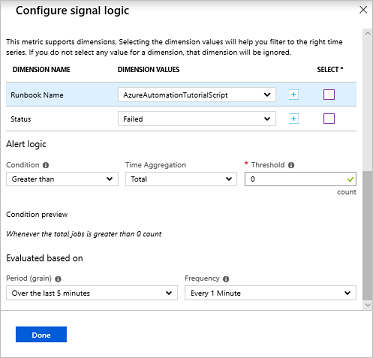
Definir a ação a ser tomada
- Em Grupo de ações, selecione Especificar grupo de ações. Um grupo de ações é um grupo de ações que você pode usar em mais de um alerta. Estes podem incluir, mas não estão limitados a, notificações por e-mail, runbooks, webhooks e muito mais. Para saber mais sobre grupos de ações e etapas para criar um que envia uma notificação por email, consulte Criar e gerenciar grupos de ações.
Definir detalhes do alerta
Em Detalhes da regra de alerta, dê ao alerta um nome e uma descrição amigáveis. Defina a Severidade para corresponder à sua condição de alerta. São cinco gravidades que variam de 0 a 5. Os alertas são tratados da mesma forma, independentemente da gravidade, você pode combinar a gravidade para corresponder à sua lógica de negócios.
Por padrão, as regras são habilitadas na criação, a menos que você selecione Não para a opção Ativar regra de alerta na criação. Para alertas criados em um estado desativado, você pode habilitá-los no futuro quando estiver pronto. Selecione Criar regra de alerta para salvar as alterações.
Receber notificação
Quando os critérios de alerta são atendidos, o grupo de ação executa a ação definida. No exemplo deste artigo, um e-mail é enviado. A imagem a seguir é um exemplo de um e-mail que você recebe depois que o alerta é acionado:
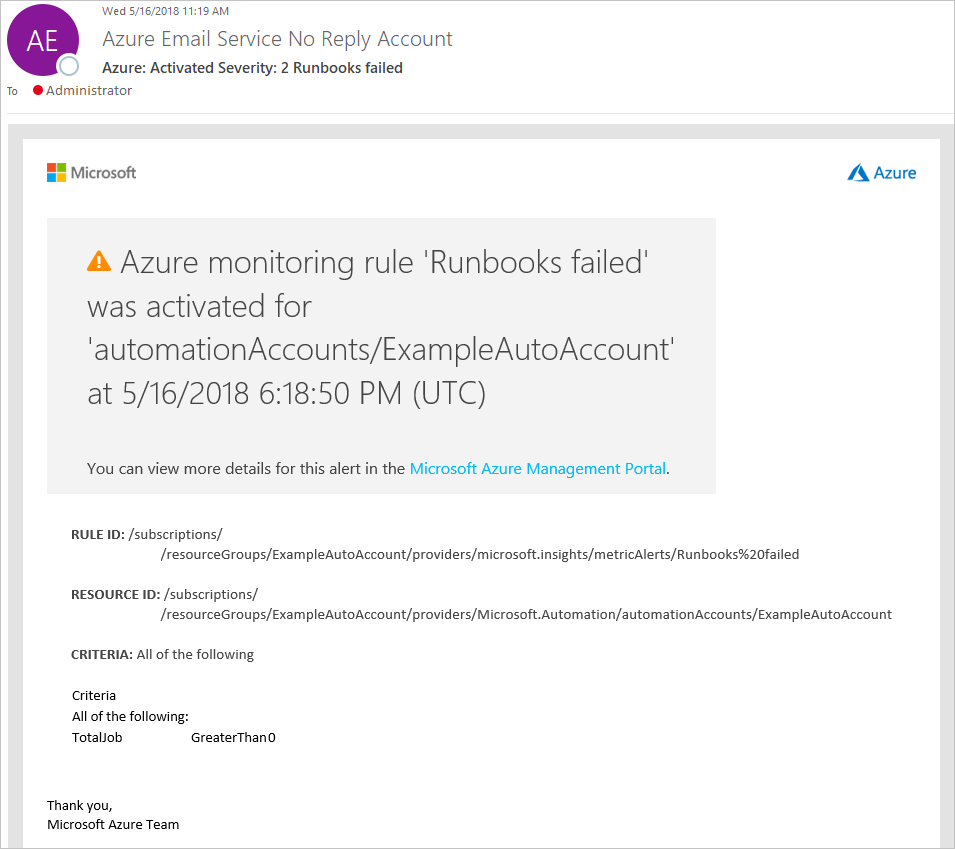
Quando a métrica não estiver mais fora do limite definido, o alerta será desativado e o grupo de ações executará a ação definida. Se um tipo de ação de e-mail for selecionado, um e-mail de resolução será enviado informando que foi resolvido.
Próximos passos
- Para obter mais informações, consulte Usar um alerta para disparar um runbook de Automação do Azure.